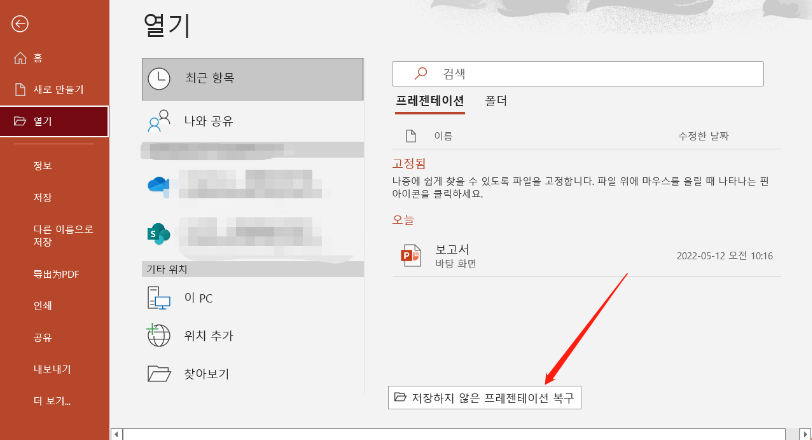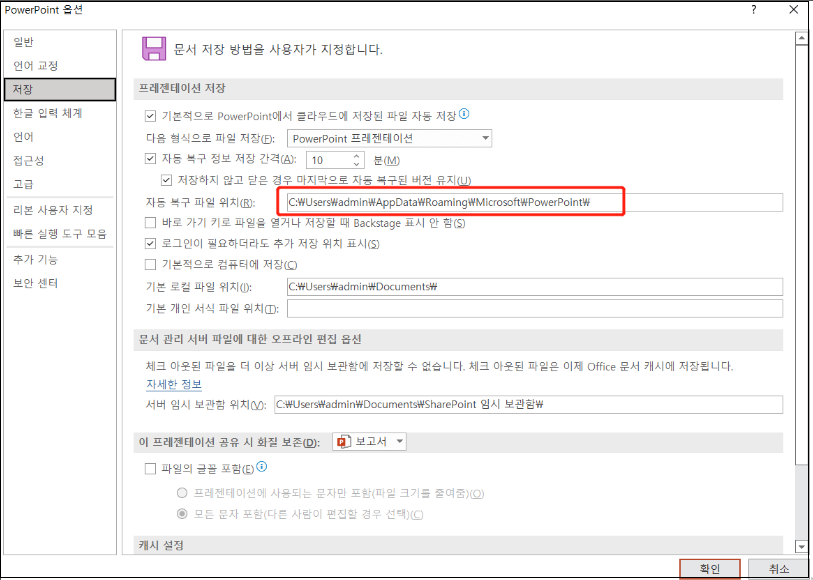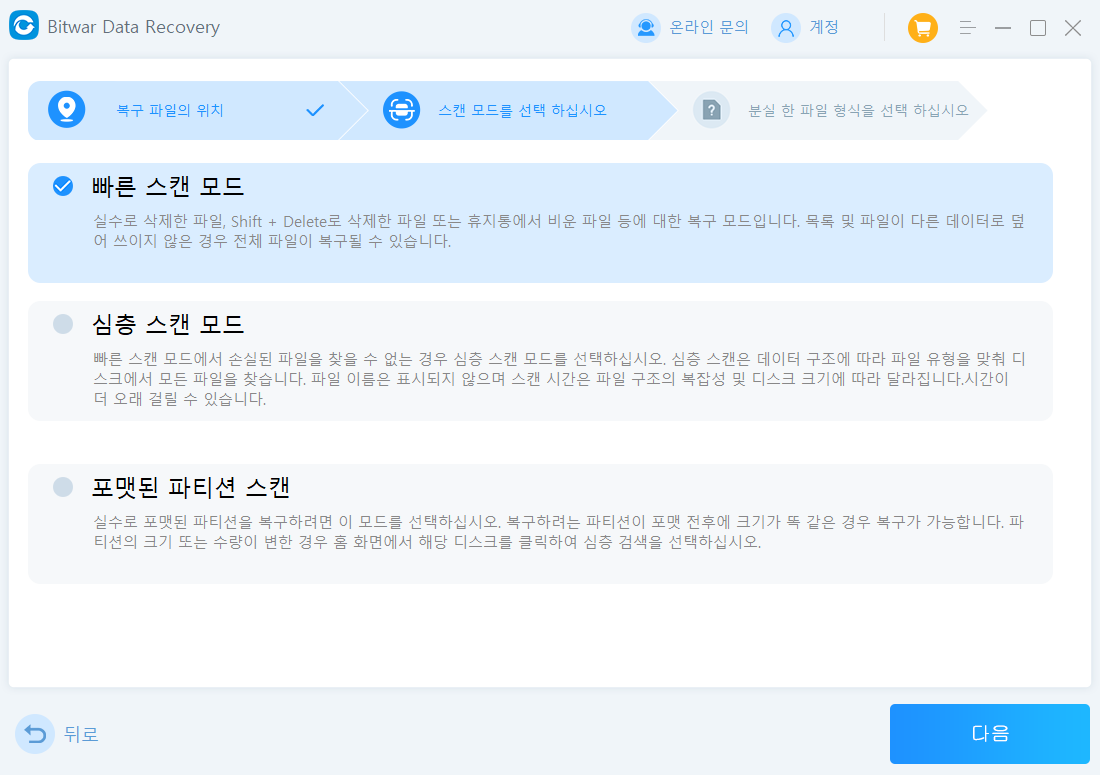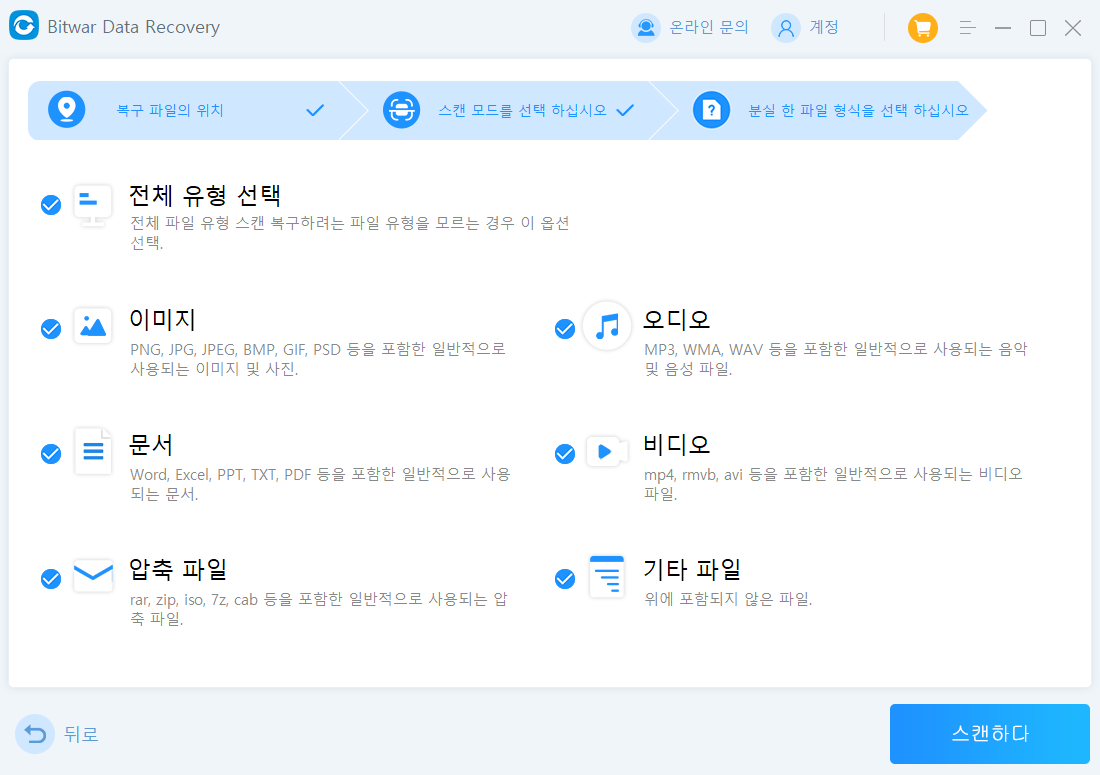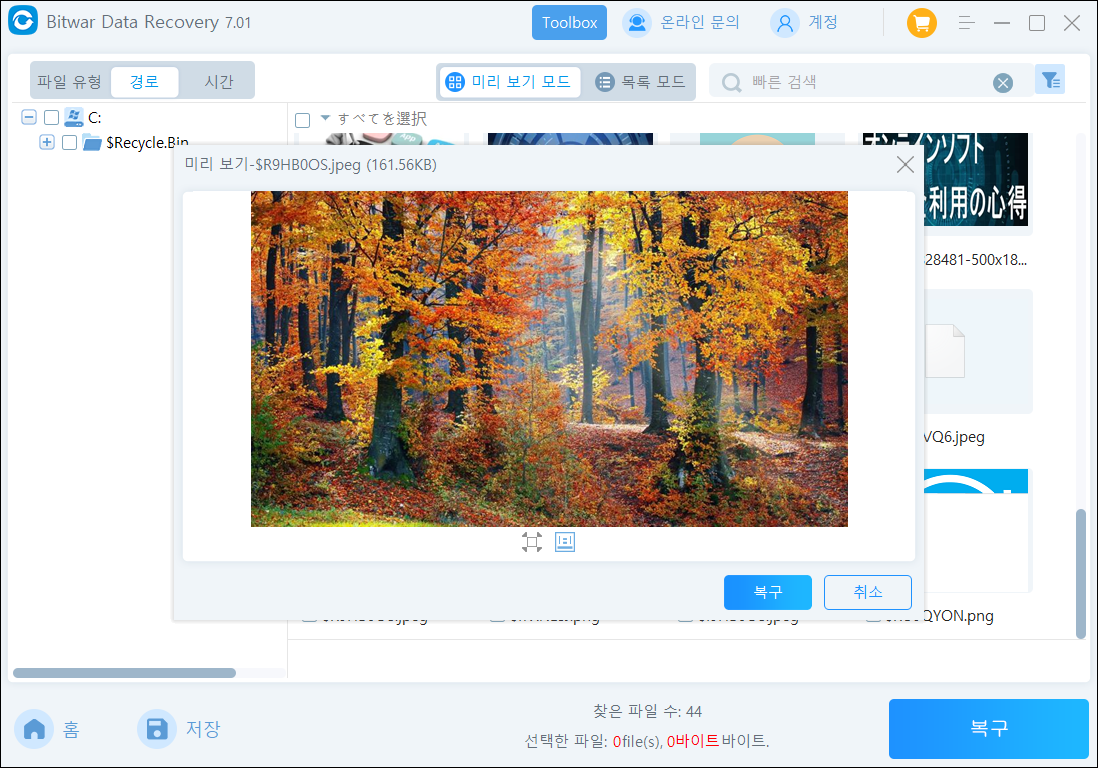파워포인트 프로그램은 보고서, 과제, 프레젠테이션 등에 자주 사용됩니다. 그렇기 때문에 PPT 파일을 정기적으로 정리하는 것이 중요합니다. 하지만 가끔 파일을 정리하는 과정에서 실수로 파일을 삭제하거나 제때 저장하지 못해 PPT 파일이 사라지는 경우가 있습니다. 저장되지 않은 PPT 파일을 저장하고 중요한 작업을 지연시키지 않으려면 어떻게 해야 할까요?
이 글에서는 저장되지 않은 PPT 파일에 초점을 맞추고 저장되지 않은 PPT 파일을 복원하는 복구 솔루션을 공유합니다.
방법 1: “저장되지 않은 PPT 프레젠테이션 복구” 기능 사용
일반적으로 컴퓨터 충돌이나 파워포인트 프로그램 오류로 인해 PPT 파일이 저장되지 않으면 다음에 파워포인트 프로그램을 열면 저장되지 않은 파일 복구 대화 상자가 자동으로 나타납니다. 그러나 어떤 이유로 복구 대화 상자가 나타나지 않는 경우 다음 단계에 따라 저장되지 않은 PPT 파일을 복구하는 가장 쉬운 방법 중 하나인 “저장되지 않은 PPT 프레젠테이션 복구” 기능을 활성화할 수도 있습니다:
- Microsoft PowerPoint를 시작한 후 파일 > 이전 파일 열기 > 최근으로 이동합니다.
- 이 창 하단에서 “저장되지 않은 프레젠테이션 복구”를 클릭합니다.

- 표시되는 ‘저장되지 않은 파일’ 폴더에서 복구하려는 PPT 파일을 클릭합니다. 그런 다음 ‘열기’를 클릭하고 찾은 임시 파일을 저장하세요.
방법 2: 자동 복구를 사용해 저장되지 않은 PPT 파일 검색하기
이 방법을 사용하려면 PPT 파일에 자동 복구 기능이 활성화되어 있어야 하므로 이 기능이 활성화되어 있는지 수동으로 확인해야 합니다.
- PowerPoint를 열고 파일 > 옵션 > 저장을 선택합니다.
- ‘자동 복구 간격 저장’ 및 ‘닫고 저장하지 않을 경우 자동 복구 버전 유지’ 확인란이 선택되어 있는지 확인합니다.
- 자동 복구가 미리 활성화되어 있는 경우 ‘자동 복구 파일 위치’ 열에 대상 경로를 복사합니다.

- Windows 탐색기를 열고 주소창에 경로를 붙여넣은 후 확인을 클릭하여 열 수 없는 PPT 프레젠테이션의 임시 파일을 검색합니다.
방법 3: 파일 탐색기에서 저장되지 않은 PPT 파일 복구하기
컴퓨터의 임시 저장 공간에 저장되지 않은 PPT 파일이 있을 수 있으므로 파일 탐색기 > 빠른 액세스를 열고 최근에 사용한 파일 에서 찾아 복구를 열 수 있습니다.
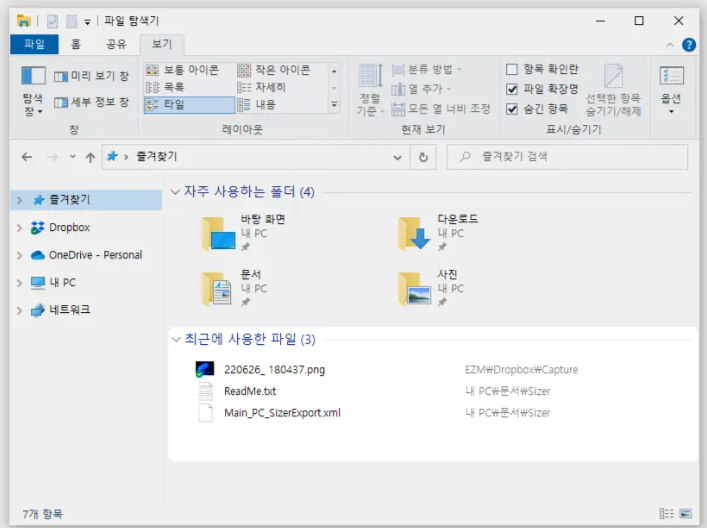
방법 4: 다목적 소프트웨어 – Bitwar 파일 복구 소프트웨어
이전 세 가지 방법으로 저장되지 않은 PPT 파일을 저장하는 데 실패한 경우 Bitwar 파일 복구 소프트웨어를 사용해보십시오. “Shift+삭제” 키 조합으로 영구적으로 삭제된 PPT 파일도 그대로 복구할 수 있습니다! Bitwar 데이터 복구 소프트웨어를 처음 사용하는 사람들을 위해 다음 단락에서 이에 대해 자세히 알아볼 수도 있습니다.
Bitwar 데이터 복구 소프트웨어는 다양한 저장 장치에서 손실 된 데이터 파일을 구출하는 데 도움이 될 수 있습니다. 몇 가지 간단한 단계로 문서, 사진, 비디오, 오디오 등 모든 파일 형식을 구출 할 수있는 매우 유용한 파일 복구 소프트웨어입니다.
Bitwar Data Recovery 공식 웹사이트: https://www.bitwarsoft.com/ko/data-recovery-software
지금 Bitwar Data Recovery를 무료로 다운로드하십시오:
Bitwar 데이터 복구의 동급 최고의 기능:
- 문서, 사진, 비디오, 오디오 및 새로 생성된 파일 형식을 포함한 다양한 파일 형식의 구출을 지원합니다.
- Windows 또는 Mac에서 내장 및 외장 하드 드라이브, SD 메모리 카드, USB 드라이브, 손실된 파티션 또는 기타 저장 매체에서 삭제, 포맷, 손실 및 누락된 데이터를 구출합니다.
- 시간을 절약하기 위해 여러 복구 모드가 제공됩니다.
- 사용자가 스캔한 파일을 미리 보고 필요한 데이터를 선택적으로 복구할 수 있습니다.
- 간소화된 파일 복구 프로세스와 강력한 내장 탐색 기능으로 튜토리얼 없이도 쉽게 복구할 수 있습니다.
다음으로 다음 단계를주의 깊게 따라 저장되지 않은 PPT 파일을 구출하십시오:
- Bitwar 데이터 복구 소프트웨어를 시작하고 PPT 파일이 저장된 기본 드라이브를 선택하십시오.

- “빠른 스캔” 모드를 선택하거나 필요한 파일을 찾을 수 없는 경우 “정밀 스캔”을 시도하세요.

- PPT 파일을 복구하려면 복구할 파일 유형을 문서로 선택한 다음 “스캔” 버튼을 클릭하여 스캔하세요.

- 스캔한 파일에서 복구해야 할 PPT 파일을 미리 보고 확인한 다음 “복구”를 클릭하여 파일을 컴퓨터로 구출하세요.

위의 지침에 따라 저장되지 않은 PPT 파일이나 손실되거나 영구적으로 삭제된 PPT 파일을 복구할 수 있습니다.
Bitwar 데이터 복구 평가판 라이센스를 얻는 방법
이 소프트웨어는 현재 무료 혜택을 제공하고 있습니다: 매주 월요일, 화요일, 토요일, 일요일에 사용자는 30일 무료 평가판을 신청할 수 있습니다. Bitwar 데이터 복구를 다운로드하고 실행한 다음 이메일 주소로 계정을 등록하거나 Facebook, Twitter 또는 Google+ 계정으로 직접 로그인한 다음 소셜 계정을 선택하고 소셜 미디어 프로필에 소프트웨어를 공개적으로 공유하면 30일 무료 평가판을 잠금 해제할 수 있습니다.
Edit 저장하지 않은 PPT 파일을 저장하는 방법 보기